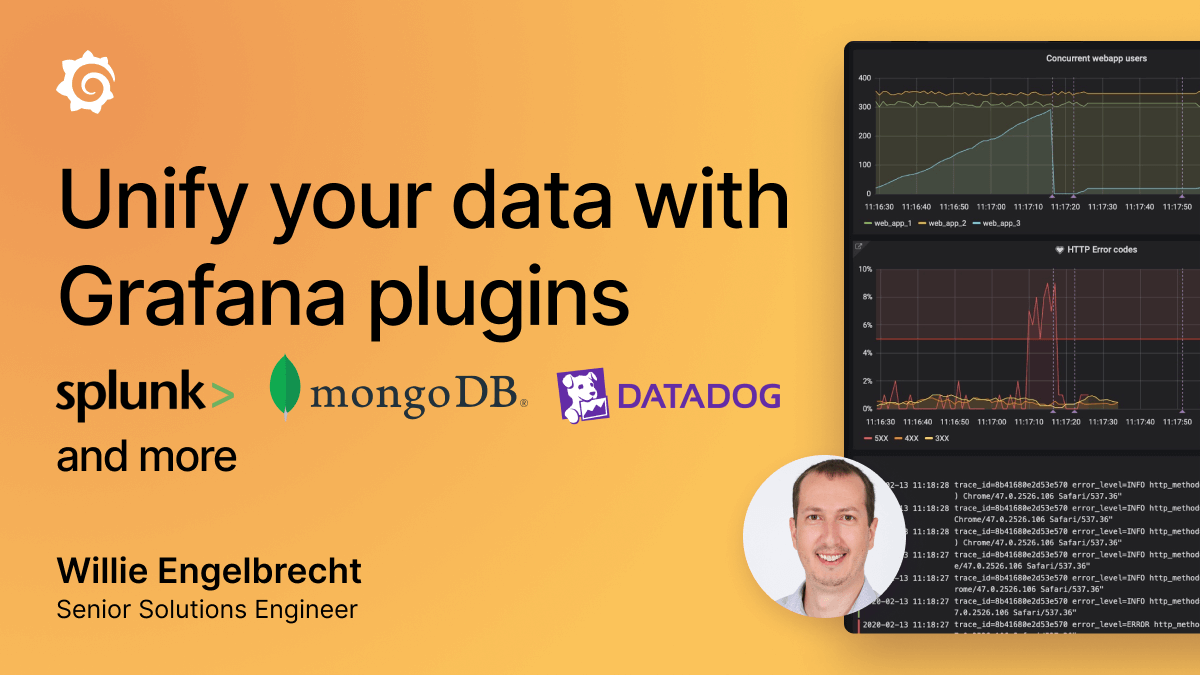插件管理
除了在安装Grafana后立即提供的广泛的可视化和数据源之外,您还可以通过以下方式扩展您的Grafana经验插件.
你可以安装一个由Grafana社区构建的插件,或者构建一个自己.
面板插件
使用面板插件向仪表板添加新的可视化效果,例如Worldmap面板,时钟,饼状图.
当你想使用面板插件时:
- 可视化数据源查询返回的数据。
- 仪表板之间导航。
- 控制外部系统,如智能家居设备。
数据源的插件
数据源插件添加了对新数据库的支持,例如谷歌BigQuery.
数据源插件与外部数据源通信,并以Grafana能够理解的格式返回数据。通过添加数据源插件,您可以立即使用任何现有仪表板中的数据。
当您希望从外部系统导入数据时,请使用数据源插件。
应用插件
应用程序或应用插件,绑定数据源和面板以提供内聚的体验,例如Zabbix应用程序。
应用程序还可以为控制面板之类的东西添加自定义页面。
当您想要创建一个自定义开箱即用的监控体验时,可以使用应用程序插件。
管理应用程序插件访问
与RBAC在美国,现在可以自定义访问应用程序插件。
默认情况下,查看者、编辑器和管理员可以访问他们的组织角色允许他们访问的所有应用程序插件固定:plugins.app:读者的角色。
注意:撤销某些用户的RBAC角色,将阻止他们访问应用程序插件。但是授予用户这个RBAC角色将只允许他们看到他们的组织角色允许他们看到的应用程序插件。
要防止用户看到应用程序插件,请参考这个权限的场景.
插件目录
Plugin目录允许您从Grafana中浏览和管理插件。只有Grafana服务器管理员和组织管理员可以访问和使用插件目录。不同用户角色的访问规则不同:
| 组织管理 | 服务器管理 | 权限 |
|---|---|---|
| ✓ | ✓ |
|
| ✓ | × |
|
| × | ✓ |
|
注意:Plugin目录被设计成只与单个Grafana服务器实例一起工作。未来的Grafana版本将添加对Grafana集群的支持。
为了能够使用插件目录安装/卸载/更新插件,你必须通过plugin_admin_enabled国旗的配置文件。在执行下面的步骤之前,请确保您以Grafana管理员的身份登录。
- Grafana服务器管理员可以在这里找到它服务器管理>插件.
- 组织管理员可以在配置>插件.
浏览插件
浏览可用的插件:
- 在Grafana,导航到Plugin目录查看已安装的插件。
- 单击所有筛选器浏览所有可用的插件。
- 单击数据源,面板,或应用程序按插件类型筛选的按钮。

安装一个插件
安装插件:
- 在Grafana,导航到Plugin目录查看已安装的插件。
- 浏览并找到一个插件。
- 点击插件logo。
- 点击安装.
更新完成后,您会看到一条确认消息,说明安装成功。

更新一个插件
更新一个插件:
- 在Grafana,导航到Plugin目录查看已安装的插件。
- 点击插件logo。
- 点击更新.
更新完成后,您将看到一条确认消息,表示更新成功。

卸载插件
卸载一个插件:
- 在Grafana,导航到Plugin目录查看已安装的插件。
- 点击插件logo。
- 点击卸载.
更新完成后,您会看到一条确认消息,表示卸载成功。

安装Grafana插件
Grafana支持数据源、面板和应用程序插件。将面板作为插件可以方便地创建和添加任何类型的面板,以显示数据,或改进您最喜欢的仪表板。应用程序支持将数据源、面板、仪表板和Grafana页面捆绑成一个内聚的体验。
- 在网页浏览器中,导航到官方网站Grafana插件页面找到一个你想安装的插件。
- 单击插件,然后单击安装选项卡。
在Grafana Cloud上安装插件
在Installation选项卡上,在为字段,单击要在其上安装插件的Grafana实例的名称。
Grafana Cloud自动处理插件安装。
如果您在添加插件时已登录到Grafana Cloud,请注销并重新登录以使用新插件。
在本地Grafana上安装插件
按照Install选项卡上的说明操作。您可以使用Grafana CLI命令安装插件,也可以下载一个.zip文件并解压到Grafana plugins目录中。我们建议在大多数情况下使用Grafana CLI。如果您的Grafana服务器不能访问internet,则可以使用.zip选项。
有关Grafana CLI插件命令的更多信息,请参考插件命令.
从Grafana v8.0开始,为了使插件管理更容易,引入了一个插件目录应用程序。有关更多信息,请参见插件目录.
安装一个打包的插件
在用户下载了包含插件资产的存档之后,他们可以通过将存档解压缩到他们的插件目录中来安装它。
解压my-plugin-0.2.0.zip -d YOUR_PLUGIN_DIR/my-plugin插件目录的路径在配置文件中定义。有关更多信息,请参见配置.
插件签名
插件签名验证(签名)是一种安全措施,以确保插件没有被篡改。加载后,Grafana在检查和验证插件的数字签名时检查插件是有签名还是无签名。
在启动时,Grafana验证插件目录中每个插件的签名。如果一个插件是无符号的,那么Grafana既不会加载也不会启动它。要查看每个插件的验证结果,请导航到配置->插件.
Grafana还会向服务器日志中写入一条错误消息:
警告[05-26|12:00:00]发现一些插件扫描错误错误="插件'<插件id>' is unsigned,插件'<插件id>' has an invalid signature"如果你是一个插件开发者,想知道如何为你的插件签名,请参考签署一个插件.
| 签名状态 | 描述 |
|---|---|
| 核心 | 核心插件内置到Grafana。 |
| 无效的签名 | 插件的签名无效。 |
| 修改签名 | 插件自签名后已更改。这可能表明有恶意。 |
| 无符号 | 插件没有签名。 |
| 签署 | 插件签名验证成功。 |
插件签名水平
所有插件都在a下签名签名水平.签名级别决定了如何分发插件。
| 插件级 | 描述 |
|---|---|
| 私人 | 私有插件可以在你自己的Grafana上使用。它们可能不会被分发到Grafana社区,也不会在Grafana目录中发布。 |
| 社区 | 社区插件有依赖的技术,是开源的,不以盈利为目的。 社区插件发布在官方的Grafana目录中,并可用于Grafana社区。 |
| 商业 | 商业插件具有闭源或商业支持的依赖技术。 商业插件发布在官方的Grafana目录上,并可用于Grafana社区。 |
允许未签名的插件
注意:Grafana Cloud不支持无符号插件。
我们强烈建议您不要在Grafana实例中运行无符号插件。如果你知道这些风险,但仍然想要加载一个unsigned插件,请参考配置.
如果你允许加载unsigned插件,那么Grafana会在服务器日志中写入一条警告消息:
WARN[06-01|16:45:59] Running an unsigned plugin pluginID= . sh 注意:如果你正在开发一个插件,那么你可以启用开发模式来允许所有的unsigned插件。
了解更多
- 浏览可用的插件
相关Grafana资源
开幕主题:Grafana 9有什么新内容?
Raj Dutt, Myrle Krantz和Torkel Ödegaard揭开了《Grafana 9》的新内容。观看2022年GrafanaCONline开幕式主题演讲。随需应变。
用Grafana插件统一数据:datdog, Splunk, MongoDB等等
在本次网络研讨会中,学习如何利用Grafana的插件生态系统访问80多个数据源,包括datdog、Splunk、MongoDB等插件。
从Grafana Enterprise和可观察性开始
加入Grafanabob电竞频道 Labs团队进行一个30分钟的演示,演示如何开始使用Grafana Stack,这样您就可以在短短几分钟内从零到可观察性。